
- •Лабораторная работа №4 Основные принципы проектирования архитектуры помещения в ease 4.3
- •4.1 Цель работа
- •4.2 Задания к работе
- •4.3 Методические указания
- •4.4 Варианты заданий
- •4.5 Содержание отчета
- •4.6 Контрольные вопросы и задания
- •Лабораторная работа №5 Ввод дополнительных архитектурных элементов и акустического оформления. Расчет субъективных параметров акустики помещения в ease 4.3
- •5.1 Цель работа
- •5.2 Задания к работе
- •5.3 Методические указания
- •5.4 Варианты заданий
- •5.5 Содержание отчета
- •5.6 Контрольные вопросы и задания
Лабораторная работа №4 Основные принципы проектирования архитектуры помещения в ease 4.3
4.1 Цель работа
Целью работы является получение практических навыков проектирования помещений для проведения акустического расчета в EASE 4.3.
4.2 Задания к работе
1. Создать модель исследуемого помещения в трехмерном пространстве соответственно варианту задания (табл.4.1).
2. Провести выбор отделочных материалов.
3. Провести расчет времени реверберации в исследуемом помещении.
4. Провести анализ результатов расчета времени реверберации и на его основе подобрать отделочные материалы, позволяющие оптимизировать полученную частотную зависимость времени реверберации.
4.3 Методические указания
1. Запустить на выполнение программу EASE 4.3. На рис.4.1 представлен интерфейс системы после ее запуска.

Рисунок 4.1 – Интерфейс проекта
2. Для создания файлов проекта необходимо в левом окне выбрать Start Working – Create Project (рис.4.2) после чего появится диалоговое окно, позволяющее ввести название помещения, имя проекта и указать местоположение файлов проекта (рис.4.3).

Рисунок 4.2 – Создание нового проекта в EASE 4.3

Рисунок 4.3 – Диалоговое окно для ввода информации о проекте
После того, как проведен ввод информации о новом проекте, необходимо нажать клавишу Create.
3. После создания проекта необходимо перейти к моделированию архитектуры помещения. Для этого необходимо выбрать Room Edit-Modify Data (рис.4.4). Выбор иконки Modify Data позволит загрузить редактор помещений.
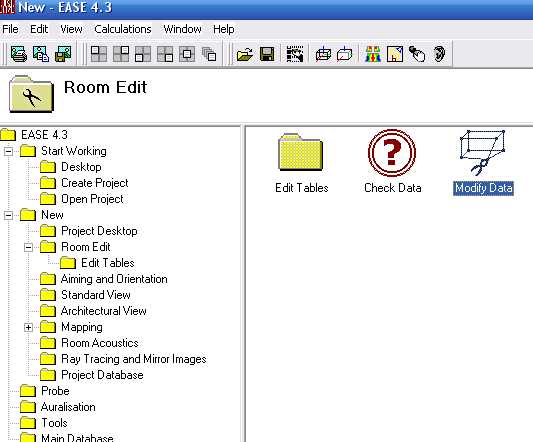
Рисунок 4.4 – Переход в редактор помещений
Интерфейс редактора помещений представлен на рис.4.5.
Меню








Центрирование
вида, относительно указанной точки
Выбор
объекта Объекта



Выбор
вида Объекта
Уменьшение Объекта
Увеличение
масштаба Объекта
Поворот
вида Объекта


Перемещение
вида Объекта
![]()
Вызов
таблиц вершин, ребер, поверхностей,
громкоговорителей, зоны прослушивания,
мест прослушивания, ламп
Вкл./выкл.
режима отражения имен вершин, ребер,
поверхностей, громкоговорителей, зоны
прослушивания, мест прослушивания,
ламп


Вкл./выкл.
режима отражения вершин, ребер,
поверхностей, громкоговорителей, зоны
прослушивания, мест прослушивания,
ламп
Рисунок 4.5 – Интерфейс редактора помещений
4. Повести настройку редактора. При начальной стадии проектирования желательно строить незамкнутое помещение. Для установки опции незамкнутого помещения необходимо войти в меню Edit-Room Data (рис.4.6). В открывшемся окне выбрать закладку Data (обычно отражается по умолчанию) установить флажок Room Open (рис.4.7).

Рисунок 4.6 – Меню Edit


Рисунок 4.7 – Окно Edit Room Data
Д ля
установки шага сетки, привязки и т.д.
используется окно Options,
вызываемое при выборе меню File-Options
(рис.4.8-4.9).
ля
установки шага сетки, привязки и т.д.
используется окно Options,
вызываемое при выборе меню File-Options
(рис.4.8-4.9).

Рисунок 4.7 – Окно Options, закладка General
Отражение
только координатной сетки по x и y
Шаг
привязки



Рисунок 4.8 – Окно Options, закладка Grid
Примечание! Так как все излучатели звукового сигнала, имеющиеся в базе данных EASE (LoudSpeaker) ориентированы своей осью по направлению отрицательной полуоси Y, то желательно строить модель помещения воль отрицательной полуоси. Такой выбор направления помещения обусловлен еще и тем фактом, что при построении симметричного помещения при вводе объектов EASE автоматически будет достраивать симметричный объект, что существенно упрощает процесс проектирования.
5. Провести ввод координат вершин поверхностей помещения. Для ввода координат точки необходимо выбрать меню Insert-Vertex или иконку Insert Vertex в панели инструментов Insert (рис.4.9) после чего, в появившемся диалоговом окне необходимо ввести три координаты вершины (рис.4.10).


Рисунок 4.9 – Ввод координат вершин
Ввод
координат вершины
Имя
вершины и симметричной вершины (со
знаком *)


Рисунок 4.10 – Диалоговое окно ввода координат вершин
!!Если введенные данные верны, то светофор покажет зеленый свет!.
6. Ввод поверхностей и задание отделочный материалов.
Для ввода отражающих поверхностей необходимо использовать команду из меню Insert-Face, или соответствующую иконку панели инструментов Insert (рис.4.11).


Рисунок 4.11 – Ввод поверхностей
При вводе поверхности необходимо последовательно указывать точки которые принадлежат вводимой поверхности.
!!!!Последовательность ввода точек обусловлена видимостью или невидимостью данной поверхности. Если поверхность видимая, то ввод производят ПО часовой стрелке и введенная поверхность после ввода будет, при выделении, подсвечиваться желтым. Если поверхность невидимая, то ввод производят ПРОТИВ часовой стрелки и тогда, при выделении, поверхность будет подсвечиваться белым.
После ввода всех точек, принадлежащих поверхности, открывается окно Edit Face, в котором проводится проверка правильности задания поверхности (светофор зеленый, если введенные данные верны), а также позволяет выбрать отделочный материал в пункте Materials (рис. 4.12).
Вызов
библиотеки материалов
Координаты
вершин, принадлежащих поверхности
Площадь
поверхности
Выбор
материала для поверхности
Имя
поверхности




Рисунок 4.12 – Окно Edit Face
При вызове библиотеки материалов появляется окно выбора материалов (рис.4.13).
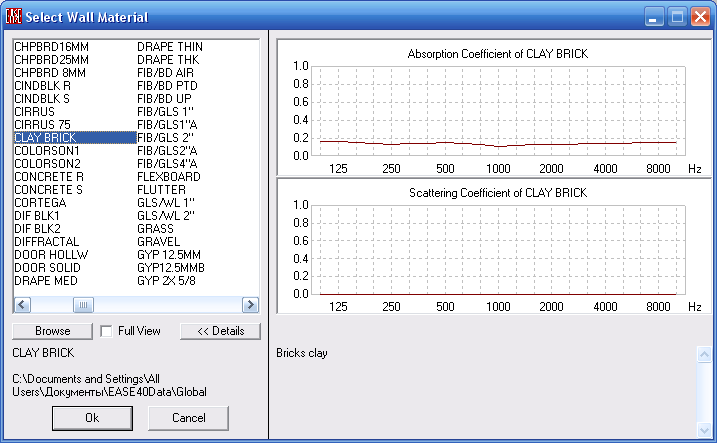
Рисунок 4.13 – Окно выбора отделочных материалов
Если библиотека материалов не подключена, то необходимо подключить ее, выбрав клавишу Browse, после чего, в открывшемся окне указать путь к загружаемой библиотеке и выбрать требуемый материал или нажать Select All, а потом Add (рис.4.14).

Рисунок 4.14 – Окно подключения библиотеки материалов
7. Ввести места прослушивания в помещении с помощью меню Insert -Listener Seat или соответствующей иконки (рис.4.15).


Рисунок 4.15 – Места прослушивания в помещении
8. Ввод области прослушивания. Область прослушивания, это область, которая находится в местах прослушивания на высоте 1,2 м от пола (на высоте уха сидящего человека). Ввод такой области проводится с помощью меню Insert-Audience Area или соответствующей иконки (рис.4.16).


Область
прослушивания
Рисунок 4.15 – Ввод области прослушивания
9. Провести проверку введенных всех данных. Провести проверку наличия щелей и целостности помещения – Tools - Check Holes (рис.4.16).

Рисунок 4.16 – Проверка целостности помещения
Если проверка на наличие незамкнутых помещений прошла успешно, то необходимо провести проверку данных - Edit-Check Data (рис.4.17).

Рисунок 4.17 – Проверка данных проекта
Если проверка прошла успешно, то EASE 4.3 позволит записать проект.
10. Закрытие помещения. Прежде чем провести расчет частотной зависимости времени реверберации необходимо провести закрытие помещения. Необходимо выбрать меню Edit-Room Data и после открытия окна Edit Room Data (рис.4.18) снять флажок "Room Open". Если конструирование помещение осуществлено без ошибок, то EASE 4.3 вычислит объем замкнутого помещения и отразит в окошке Volume.
Флажок
-"Открытое помещение"
Объем
помещения


Рисунок 4.18 – Окно Edit Room Data
11. Расчет частотной зависимости времени реверберации. Для проведения расчета времени реверберации необходимо в окне Edit Room Data выбрать закладку Room RT (рис.4.19) и нажать Recompute. Для отражения графика частотной зависимости необходимо выбрать меню View-Room RT (рис.4.19, 4.20).


Рисунок 4.19 - Расчет и отражение частотной зависимости времени реверберации
!!Прежде чем провести расчет частотной зависимости времени реверберации необходимо на закладке Room RT в строке Desired (s) ввести значение оптимального времени реверберации для проектируемого зала в зависимости от объема и назначения зала.

Рисунок 4.20 – Графическая зависимость времени реверберации в проектируемом помещении
